pr视频去黑边变全屏
2023-06-11 03:12:20|作者:Pro/E教程
 您当前浏览器暂不支持该控件!PR可以通过缩放大小去掉黑边。
您当前浏览器暂不支持该控件!PR可以通过缩放大小去掉黑边。1.放入视频素材后点击视频,打开左侧的效果控件。
2.选择缩放工具对视频画面放大,裁剪掉视频黑边。
3.也可以关闭等比缩放功能,单独调整缩放高度裁剪黑边。
4.根据以上步骤操作即可使用PR裁剪掉视频黑边。前述测试环境/工具型号:华为 MateBook 14系统:win10软件:Adobe Premiere Pro CC2020功能和快捷键操作步骤/方法【方法1】11.放入视频素材后点击视频,打开左侧的效果控件。
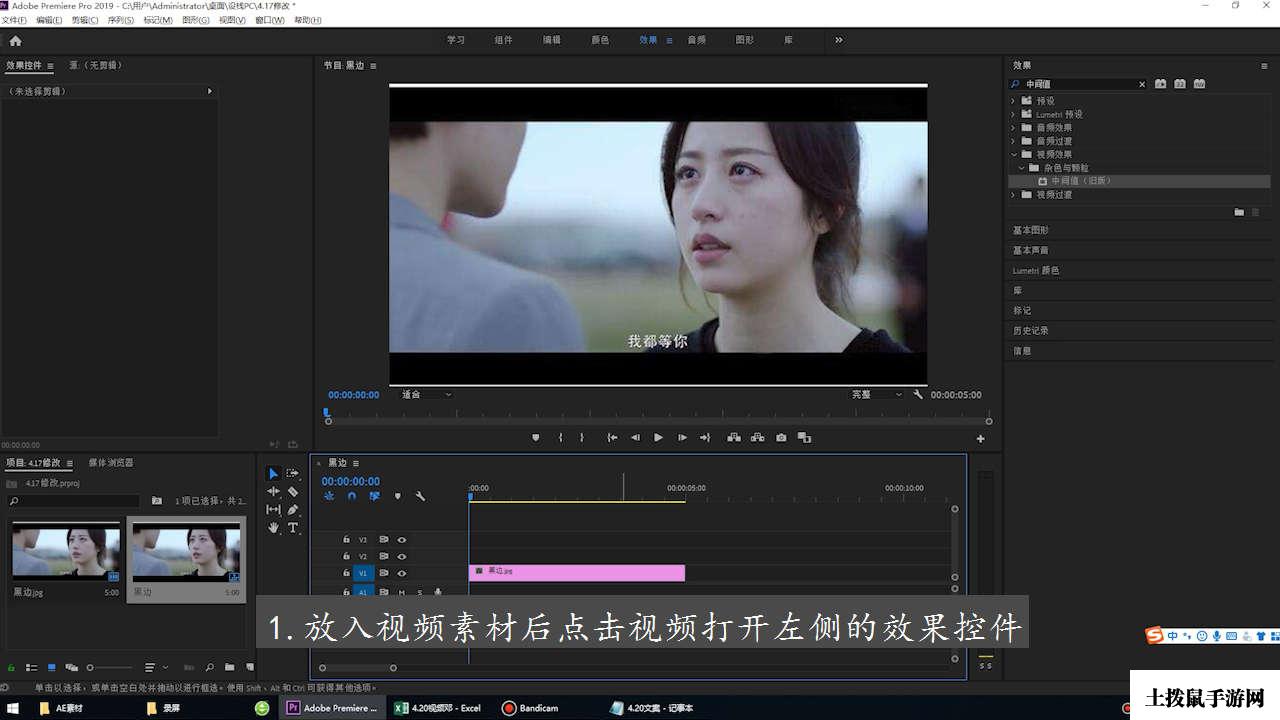 1.放入视频素材后点击视频,打开左侧的效果控件。22.选择缩放工具对视频画面放大,裁剪掉视频黑边。
1.放入视频素材后点击视频,打开左侧的效果控件。22.选择缩放工具对视频画面放大,裁剪掉视频黑边。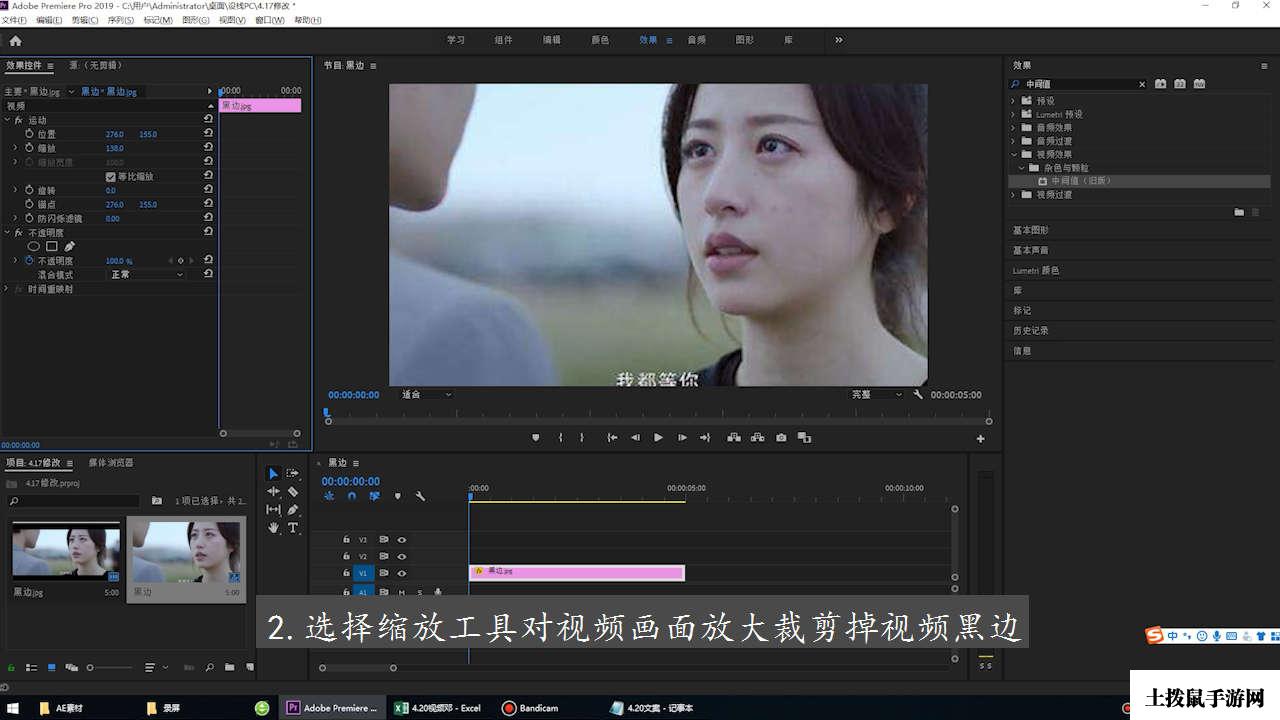 2.选择缩放工具对视频画面放大,裁剪掉视频黑边。33.也可以关闭等比缩放功能,单独调整缩放高度裁剪黑边。
2.选择缩放工具对视频画面放大,裁剪掉视频黑边。33.也可以关闭等比缩放功能,单独调整缩放高度裁剪黑边。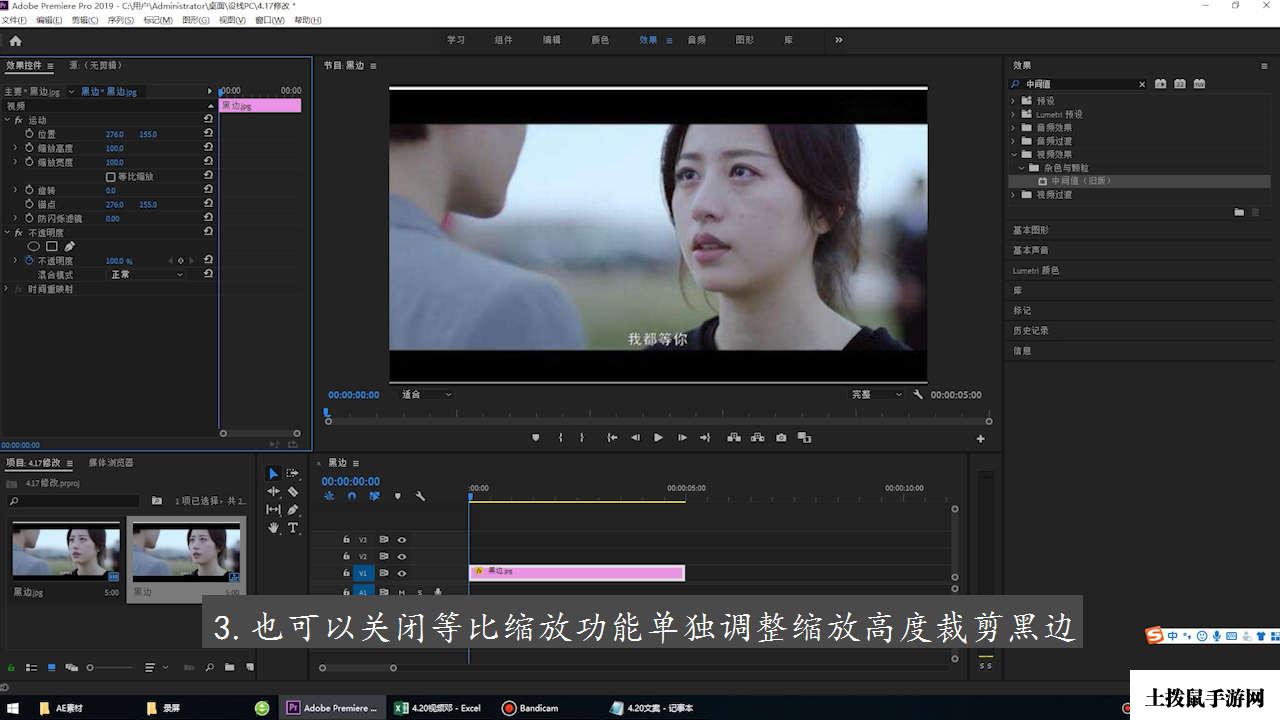 3.也可以关闭等比缩放功能,单独调整缩放高度裁剪黑边。44.根据以上步骤操作即可使用PR裁剪掉视频黑边。
3.也可以关闭等比缩放功能,单独调整缩放高度裁剪黑边。44.根据以上步骤操作即可使用PR裁剪掉视频黑边。 4.根据以上步骤操作即可使用PR裁剪掉视频黑边。END注意事项/总结1.使用缩放功能裁剪视频黑边。2.关闭等比缩放拉伸画面可以保留左右画面。
.diggit { display: block; width: 160px; margin: 20px auto; background: #ff5501; color: #fff; box-shadow: 1px 2px 6px 0px rgba(0,0,0,.2); border-radius: 3px; line-height: 40px; text-align: center; }
.diggit a { color: #fff }
4.根据以上步骤操作即可使用PR裁剪掉视频黑边。END注意事项/总结1.使用缩放功能裁剪视频黑边。2.关闭等比缩放拉伸画面可以保留左右画面。
.diggit { display: block; width: 160px; margin: 20px auto; background: #ff5501; color: #fff; box-shadow: 1px 2px 6px 0px rgba(0,0,0,.2); border-radius: 3px; line-height: 40px; text-align: center; }
.diggit a { color: #fff }








